怎么把电脑字体调大
调整电脑字体大小的方法因操作系统而异,以下是Windows和macOS系统的详细操作步骤:
Windows系统: 1. 桌面右键点击选择"显示设置" 2. 在"缩放与布局"部分找到"更改文本、应用等项目的大小" 3. 从下拉菜单中选择大于100%的百分比(推荐125%或150%) 4. 如需更精细调整,点击"高级缩放设置"输入100-500之间的自定义值 5. 完成设置后注销并重新登录使更改生效
macOS系统: 1. 打开苹果菜单选择"系统偏好设置" 2. 点击"显示器"图标 3. 选择"缩放"选项 4. 选择带有"较大文字"字样的分辨率选项 5. 或进入"辅助功能"-"显示器"调整文字大小滑块
浏览器字体单独调整方法: 1. Chrome/Edge:按Ctrl+加号键(Windows)或Command+加号键(Mac) 2. Firefox:菜单-缩放-仅缩放文本 3. 全局设置:浏览器设置中搜索"字体"调整默认大小
注意事项: - 过高缩放可能导致界面元素错位 - 外接显示器可能需要单独设置 - 某些老旧软件可能需要兼容性设置 - 4K显示器建议至少设置150%缩放
怎么在Windows系统中调整字体大小?
在Windows系统中调整字体大小可以通过以下几种方法实现,具体操作步骤如下:
方法一:通过显示设置调整整体缩放比例
- 右键点击桌面空白处,选择「显示设置」
- 在「缩放与布局」部分找到「更改文本、应用等项目的大小」
- 从下拉菜单中选择合适的百分比(推荐100%-225%)
- 系统会提示需要注销重新登录使更改生效
方法二:仅调整文本大小(不影响其他元素)
- 在显示设置页面底部点击「高级缩放设置」
- 输入100-500之间的自定义缩放值
- 点击「应用」后按提示注销
方法三:调整特定系统元素的字体
- 在显示设置页面点击「高级缩放设置」
- 选择「高级文本大小调整」
- 在弹出的窗口中选择要修改的项目(如标题栏、菜单等)
- 设置字体大小并选择是否加粗
- 点击「应用」保存设置
注意事项:
- 部分旧版程序可能需要单独设置DPI兼容性
- 过大的缩放比例可能导致界面元素显示异常
- 4K等高分辨率屏幕建议使用200%左右的缩放
- 修改后建议重启资源管理器(通过任务管理器结束explorer.exe进程再重新启动)
Mac电脑如何放大显示字体?
在Mac电脑上放大显示字体可以通过以下几种方式实现:
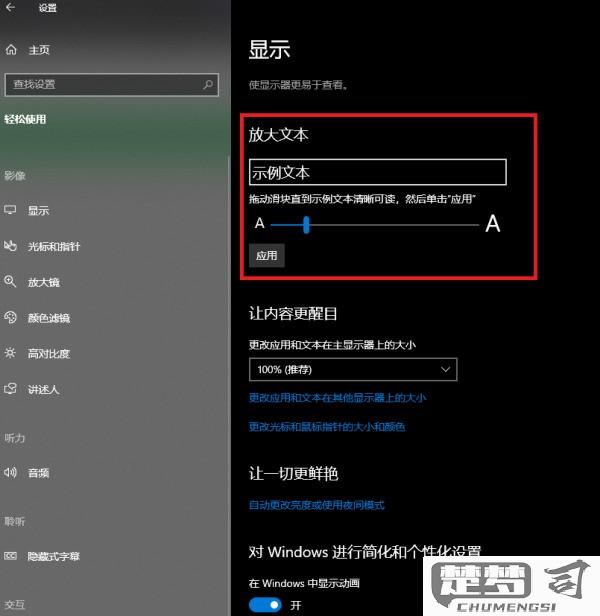
系统全局字体放大 1. 打开「系统偏好设置」 2. 选择「显示器」 3. 在「显示」标签页中找到「分辨率」 4. 选择「缩放」并选择一个较大的分辨率选项 5. 或者直接调整「文字大小」滑块向右拖动
特定应用内字体放大 - Safari浏览器:按住Command键同时按+键 - 文本编辑:通过「格式」>「字体」>「放大」 - 邮件应用:在「邮件」>「偏好设置」>「字体与颜色」中调整
辅助功能放大 1. 进入「系统偏好设置」>「辅助功能」 2. 选择「缩放」功能 3. 启用「使用键盘快捷键缩放」 4. 设置「缩放样式」为「全屏」或「画中画」 5. 使用Control+滚动手势进行临时放大
终端调整(高级用户)
可通过defaults命令修改系统默认字体大小:
`bash
defaults write -g AppleFontSmoothing -int 2
`
注意事项 - 部分应用可能需要重启才能生效 - 过大的字体可能导致界面显示异常 - 4K/5K显示器建议使用原生分辨率配合字体缩放 - 可同时开启「粗体文本」增强可读性(辅助功能设置中)
建议先尝试系统级的显示缩放,如效果不满意再使用辅助功能缩放。
电脑字体调大后软件界面显示不全怎么办?
调整电脑字体大小后出现软件界面显示不全的问题,通常是由于软件界面未针对高DPI设置进行适配。以下是几种有效的解决方案:
修改软件DPI兼容性设置 - 右键点击软件快捷方式或主程序 → 选择「属性」 - 切换到「兼容性」选项卡 → 点击「更改高DPI设置」 - 勾选「替代高DPI缩放行为」→ 在下拉菜单中选择「系统(增强)」 - 同时勾选「高DPI缩放替代」下的两个复选框
调整系统显示缩放比例 - 进入「设置」→「系统」→「显示」 - 尝试将缩放比例调整为100%/125%/150%等整数值 - 部分软件需要重启后才能生效
单独设置应用程序缩放 - 在注册表编辑器中定位到:
HKEY_CURRENT_USER\Software\Microsoft\Windows NT\CurrentVersion\AppCompatFlags\Layers- 新建字符串值,名称为软件完整路径 - 数值数据设置为:HIGHDPIAWARE PERPROCESSSYSTEMDPIFORCED更新软件版本 - 检查软件官网是否有新版发布 - 新版软件通常对高DPI显示有更好支持
临时解决方案 - 使用键盘快捷键: - Ctrl+鼠标滚轮缩放软件内部界面 - Alt+Space打开窗口菜单选择「移动」调整窗口位置
对于专业设计/工程类软件,建议保持系统缩放为100%,通过软件内部的首选项调整字体大小更为稳妥。部分老旧软件可能需要使用第三方工具如Window Resizer强制调整窗口尺寸。
